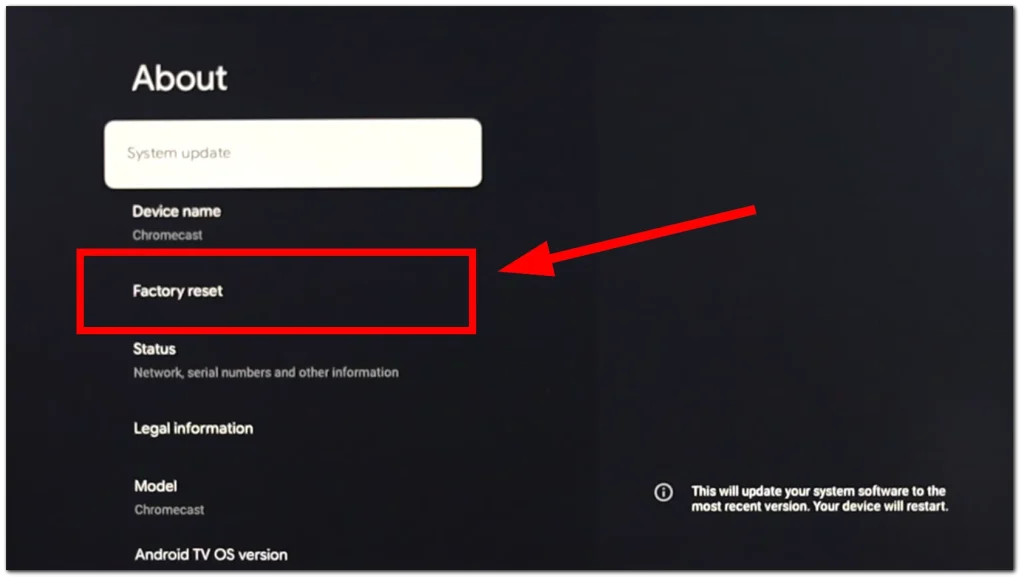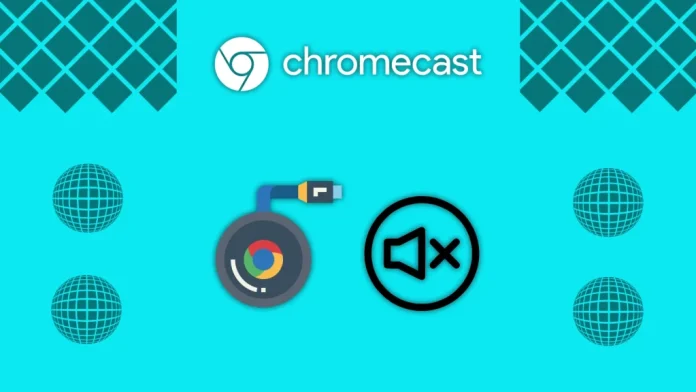Если на вашем устройстве Chromecast пропал звук, не переживайте. Это распространённая проблема, связанная с HDMI-портами, и существует несколько способов её решения.
Самый простой способ — выключить и снова включить Chromecast. Это перезапустит соединение HDMI, и если проблема была связана с тем, что телевизор неправильно определил источник звука, она решится. Если звука по-прежнему нет, необходимо проверить другие моменты. Подробное руководство по устранению неполадок приведено ниже.
Шаг 1: Проверьте звук на телевизоре
Начните с проверки громкости на телевизоре с помощью пульта дистанционного управления. Возможно, звук был случайно выключен. Если вы используете внешние колонки, например саундбар, убедитесь, что они правильно подключены к телевизору и включены.
Затем проверьте, работает ли звук на других источниках:
- Переключитесь на канал кабельного телевидения, если он доступен.
- Если у вас Smart TV, откройте приложение, например YouTube (оно обычно предустановлено на всех Smart TV), и проверьте, есть ли звук.
Если звук работает везде, кроме Chromecast, переходите к следующему шагу.
Шаг 2: Перезагрузите Chromecast
Если вы уверены, что проблема с отсутствием звука связана с вашим устройством, возможно, это программный сбой. Есть два способа перезагрузить Chromecast.
Первый способ — просто отключите Google-устройство от сети, подождите 10–20 секунд и снова подключите. Устройство перезагрузится, и если проблемы были вызваны программным сбоем, всё заработает после перезапуска.
Также вы можете перезагрузить Chromecast через внутренние настройки — это стандартная функция, предоставленная разработчиками, и она не требует отключения устройства.
- Откройте Настройки и перейдите в раздел Система.
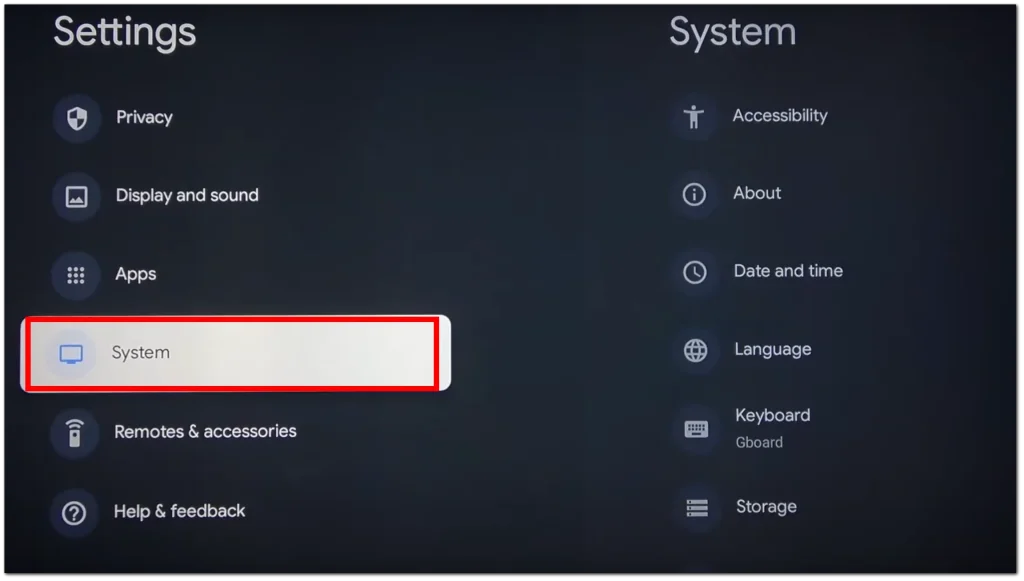
- Пролистайте вниз и выберите Перезагрузить.
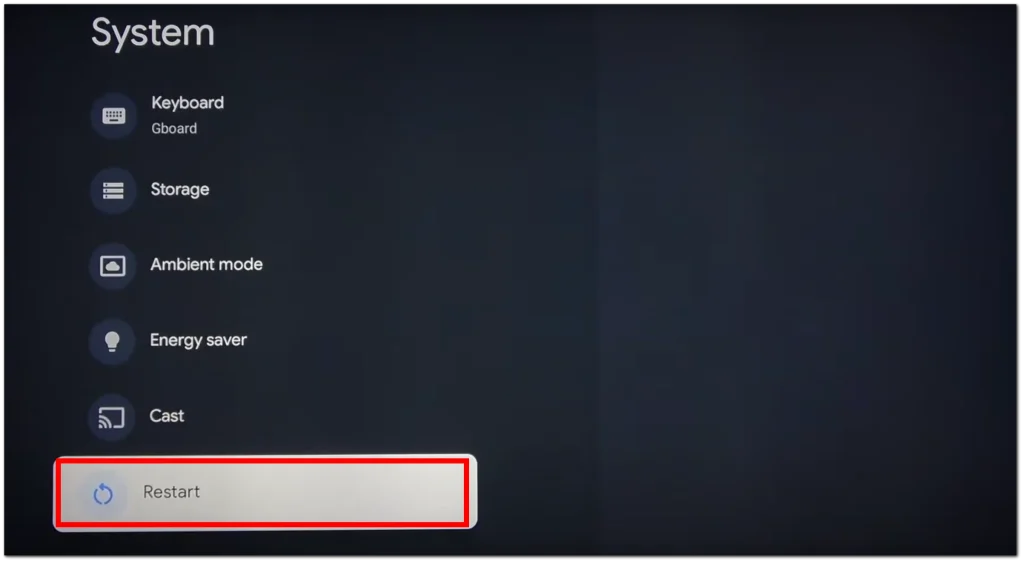
Шаг 3: Перезагрузите телевизор или проверьте настройки звука
Перезагрузка телевизора также может помочь. Хотя современные телевизоры обычно используют отдельные декодеры звука, в некоторых моделях кодеки могут быть встроены в ОС.
Кроме того, учтите, что возможна ситуация, когда фильм, который вы хотите посмотреть, содержит звуковые дорожки в формате, который ваш телевизор не поддерживает. Например, телевизоры Samsung не поддерживают декодирование звука в формате DTS. В этом случае звука может не быть по простой причине. Загрузите YouTube на Chromecast и проверьте, будет ли звук.
Шаг 4: Сброс настроек Chromecast до заводских
Если предыдущие шаги не дали результата, вам может понадобиться выполнить сброс Chromecast до заводских настроек. Это радикальное решение, так как придётся заново авторизоваться во всех приложениях. Это довольно долго и неудобно, но иногда необходимо. Такая ситуация редка, но возможна, если обновление Chromecast конфликтует с предыдущими настройками.
Чтобы выполнить сброс, следуйте этим инструкциям:
- Перейдите в Настройки и выберите Система.
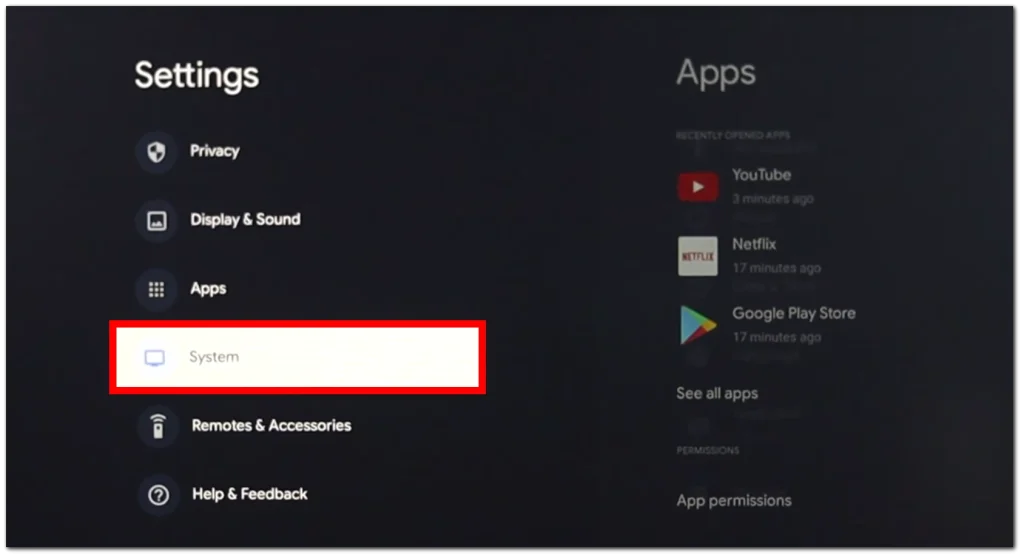
- Затем перейдите в О программе и нажмите Сброс до заводских настроек.